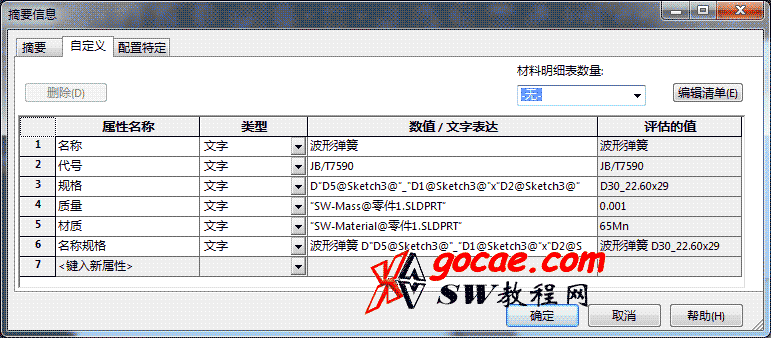这一节主要讲波形弹簧的画法,重点不在于建模的逼真,面在于用简单的建模方法,方便修改参数的建模方法来做。

第1步:准备好波形弹簧的尺寸参数
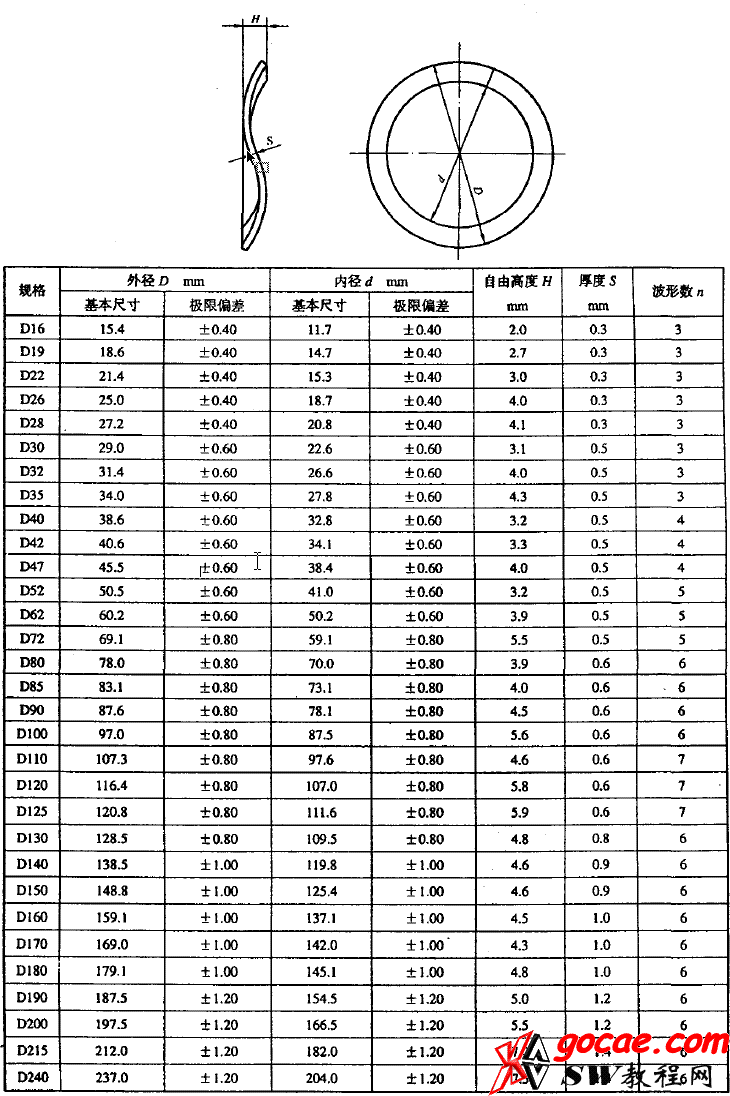 文章源自solidworks教程网-http://gocae.com/2883.html
文章源自solidworks教程网-http://gocae.com/2883.html
第2步:画8个草图点
新建一个solidworks草图,在一个草图圆上,绘制8个等分的草图点。文章源自solidworks教程网-http://gocae.com/2883.html
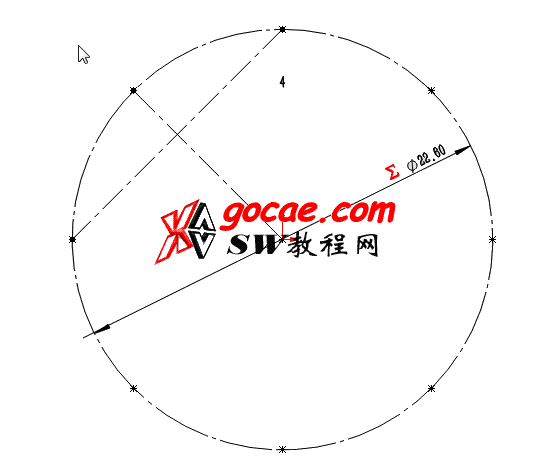 文章源自solidworks教程网-http://gocae.com/2883.html
文章源自solidworks教程网-http://gocae.com/2883.html
第3步:再画8个草图点
新建一个基准面,在基准面上,画8个草图点,和先前的一一对应。文章源自solidworks教程网-http://gocae.com/2883.html
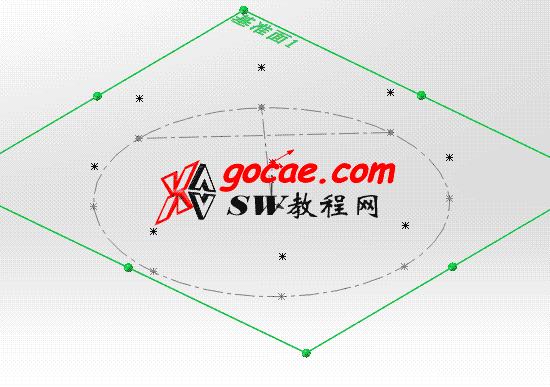 文章源自solidworks教程网-http://gocae.com/2883.html
文章源自solidworks教程网-http://gocae.com/2883.html
第4步:画扫描路径文章源自solidworks教程网-http://gocae.com/2883.html
新建一个3D草图,用样条曲条把个点连起来。文章源自solidworks教程网-http://gocae.com/2883.html
 文章源自solidworks教程网-http://gocae.com/2883.html
文章源自solidworks教程网-http://gocae.com/2883.html
第5步:生成波形弹簧
再绘制一个扫描截面,用 扫描 命令,生成波形弹簧文章源自solidworks教程网-http://gocae.com/2883.html
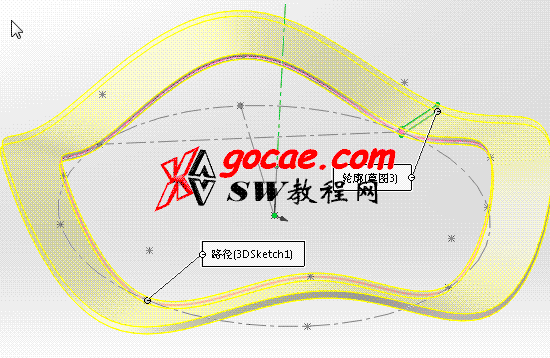 文章源自solidworks教程网-http://gocae.com/2883.html
文章源自solidworks教程网-http://gocae.com/2883.html
第6步:生成自定义属性
把波形弹簧的各个参数链接到自定义属性,这样在 solidworks工程图 中就可以方便的调用了。
第7步:工程图中引用各项参数
BOM中方便的引用零件中的自定义属性,自动更新。